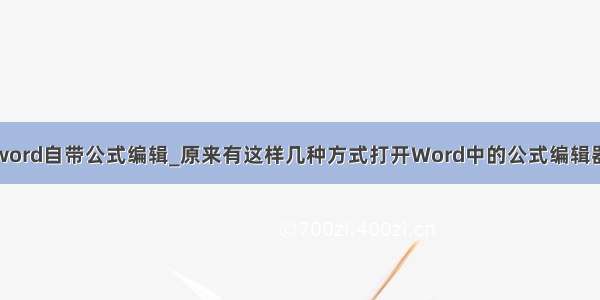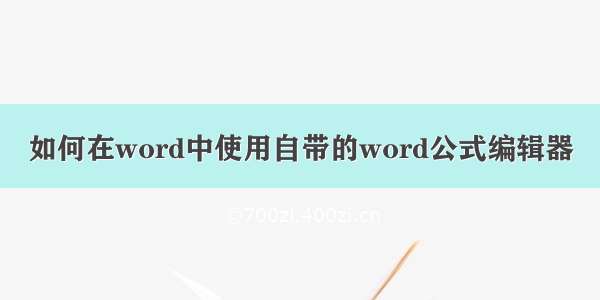我们在编写Word文档时可能需要插入一些公式,这里可以使用Word内置的公式编辑器,但是有用户反映说无法插入公式,这是为何?下文整理了关于Word不能插入公式的解决方法,大家可以参考。
Word无法插入公式怎么办?
一般来说,Word中不能插入公式的原因是文档不兼容,解决方法如下:
在上方菜单栏中点击【文件】——【信息】,进入以下界面,如图,点击【兼容模式】,
出现弹窗,如图,详细阅读信息,然后点击确定,
成功切换为Word兼容模式,现在即可正常插入公式,问题解决了。
当然了,鉴于Word内置公式编辑器不能完全满足用户需求,小编建议大家直接使用MathType数学公式编辑器。
调用Mathtype数学公式编辑器,编辑公式,然后退出MathType,即可在Word文档中看到对应公式,如图,本例中的公式显示不完全,这是怎么回事呢?
如果出现这一现实,则是因为行距设定问题,选中该行,在菜单栏中点击【开始】选项,然后点击【段落】下面的扩展按钮,弹出对话框,
如图,小编设置的【行距】为固定值,所以导致公式显示不完全,现在调整该参数,选择【单倍行距】或者【多倍行距】,点击确定,即可正常显示数学公式。
想了解更多精彩教程资讯,记得关注。